
Egal, ob Sie ein Business Administrator, Student oder Heimanwender sind, die Informationen auf Ihrem Computer sind wertvoll. Daher ist es wichtig zu verhindern, dass andere es von Ihrer Maschine nehmen.
Darüber hinaus können Wechselmedien Ihren Computer mit Viren und anderer Malware infizieren. Führen Sie die folgenden Schritte aus, um den Zugriff auf USB-Laufwerke und andere Flash-Medien (z. B. SD-Karten) auf Ihren Computer zu verhindern.
Diese Schritte funktionieren nur für ein Benutzerkonto. Sie müssen sie wiederholen, wenn Sie zusätzliche Konten auf Ihrem Computer haben.
Blockieren von Wechselmedien
Eine der bequemsten Möglichkeiten, externe Medien zu blockieren, besteht darin, Gruppenrichtlinienobjekte zu bearbeiten.
- Drücken Sie die Windows-Taste.
- Geben Sie im angezeigten Suchfeld Gruppenrichtlinie bearbeiten ein, und drücken Sie die Eingabetaste.
- Doppelklicken Sie unter Benutzerkonfiguration auf Administrative Vorlage, um das Menü zu erweitern.
- Wählen Sie im angezeigten Dropdown-Menü System und dann Wechseldatenträgerzugriff aus.
- Sie sollten ein Fenster wie das folgende sehen:

- Im Abschnitt Einstellungen sehen Sie jedes der Medienlaufwerke auf Ihrem Computer. Unter Status sehen Sie, wie jedes Laufwerk eingestellt ist.
- Doppelklicken Sie auf eines der Medienlaufwerke.
- Sie sollten ein Fenster wie das folgende sehen.
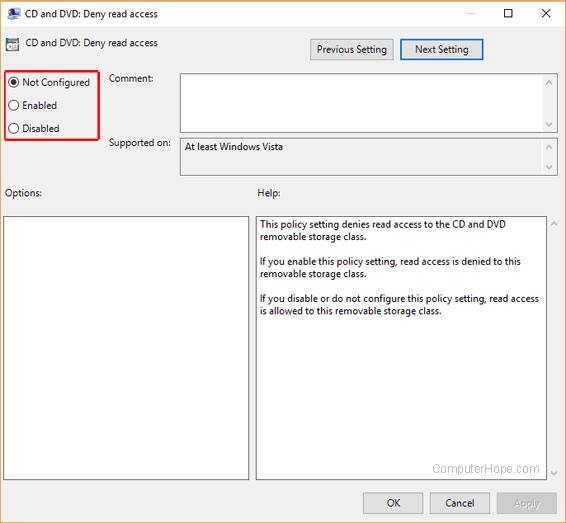
- Wenn Sie sich das Bild oben ansehen, beachten Sie die Berechtigungseinstellungsoptionen im roten Feld.
- Um den Lesezugriff auf dieses Laufwerk einzuschränken, klicken Sie auf den Kreis neben Aktiviert.
- Um den Lesezugriff auf dieses Laufwerk einzuschränken, klicken Sie auf die nächste Einstellung (im blauen Feld).
- Um den Schreibzugriff auf dieses Laufwerk einzuschränken, klicken Sie auf den Kreis neben Aktiviert.
- Klicken Sie auf Übernehmen und dann auf OK.
Um den Laufwerkszugriff wiederherzustellen, führen Sie die obigen Schritte aus und klicken Sie auf den Kreis neben Deaktiviert.
Weitere Informationen
- Aktivieren oder Deaktivieren des Schreibschutzes auf einem USB-Stick.
- Kann ein USB-Stick mit einem Virus infiziert werden?
- So deaktivieren Sie die USB-Anschlüsse.
- Warum kann ich einen USB-Stick nicht lesen?
- Weitere Informationen und weiterführende Links finden Sie in unserer USB-Definition.
- USB Hilfe und Support.